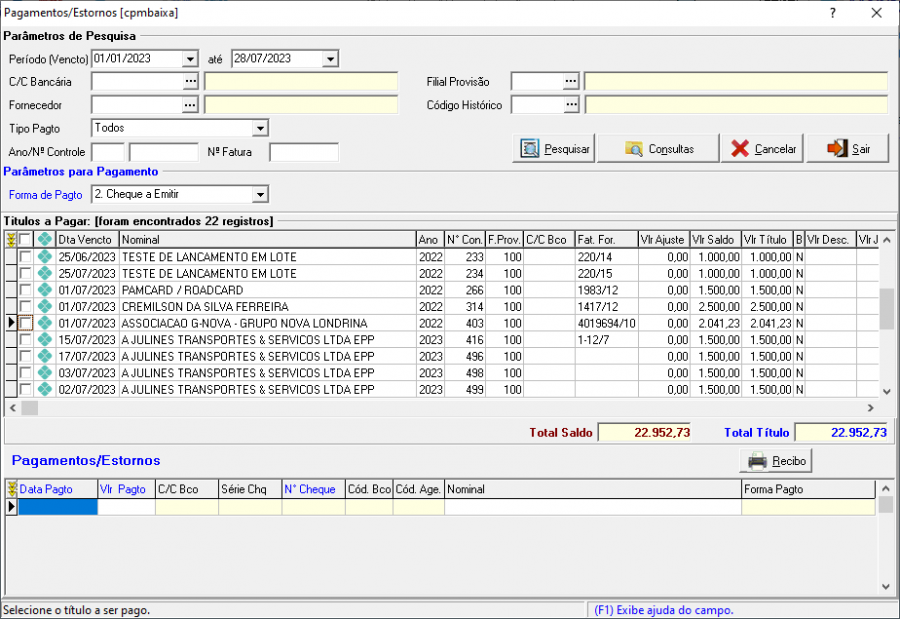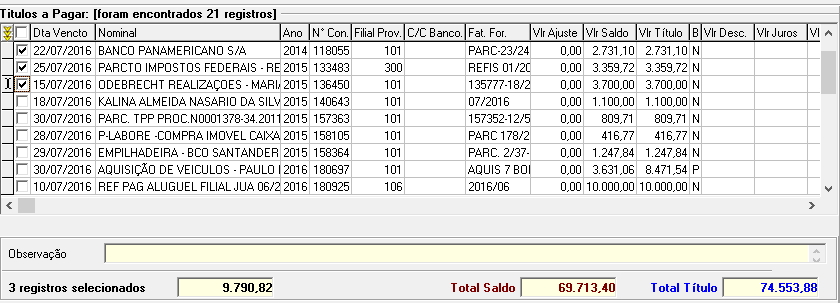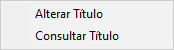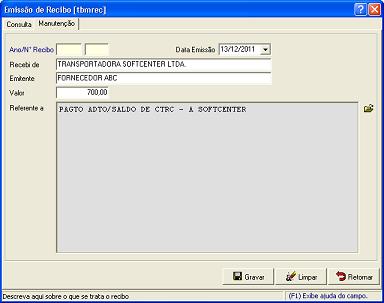Mudanças entre as edições de "Pagamentos"
(→Objetivo) |
|||
| (38 edições intermediárias de um usuário não apresentadas) | |||
| Linha 1: | Linha 1: | ||
{{DISPLAYTITLE:<span style="display: none">{{FULLPAGENAME}}</span>}} | {{DISPLAYTITLE:<span style="display: none">{{FULLPAGENAME}}</span>}} | ||
| − | =Pagamentos [cpmbaixa]= | + | =Pagamentos / Estornos [cpmbaixa]= |
| − | <b><font size="1">(Menu: Financeiro > Pagamentos)</font></b> | + | <b><font size="1">(Menu: Financeiro > Pagamentos/Estornos)</font></b> |
<br> | <br> | ||
| − | < | + | |
| + | =Objetivo= | ||
| + | <!--***********************************INICIO TABELA************************************** --> | ||
| + | <div class="TabelaWikiPadrao"> | ||
| + | <table> | ||
| + | <tr> | ||
| + | <td colspan="2">Esta tela permite ao usuário efetuar pagamentos dos títulos a pagar com as opções de divisão de cheques, pagamentos internet, com arquivos EDI (pag-for, pag-safra ou sispag) e caixa, para título individual ou para um lote de títulos. Também terá a opção de emitir recibo do pagamento. | ||
<br> | <br> | ||
| − | <font color="red"><b>ATENÇÃO | + | <font color="red"><b>ATENÇÃO!</b></font> |
| + | Para que esta tela funcione corretamente deverão ser preenchidos todos os campos da aba Contas a Pagar da tela Cad. Parâmetros para o Financeiro. | ||
| + | <br> | ||
| − | + | [[Arquivo:pagamentos_estornos.png|900px|center]]</td> | |
| − | < | + | </tr> |
| − | < | + | </table> |
| − | + | </div> | |
| + | <!--**************************************FIM TABELA************************************** --> | ||
<br> | <br> | ||
| + | |||
| + | ==Uso== | ||
| + | |||
| + | ===Parâmetros de Pesquisa=== | ||
<!--***********************************INICIO TABELA***************************************--> | <!--***********************************INICIO TABELA***************************************--> | ||
<div class="TabelaWikiPadrao" > | <div class="TabelaWikiPadrao" > | ||
<table> | <table> | ||
| − | + | <tr> | |
| − | + | <td colspan="2">Campos para filtro da pesquisa de títulos a pagar. | |
| − | + | [[Arquivo:1_pagamentos_estorno.png|center]]</td> | |
| − | + | ||
</tr> | </tr> | ||
<tr> | <tr> | ||
| Linha 26: | Linha 38: | ||
</tr> | </tr> | ||
<tr> | <tr> | ||
| − | <td width="320" valign="top"><p> | + | <td width="320" valign="top"><p>C/C Bancária</p></td> |
| − | <td width="380" valign="top"><p> | + | <td width="380" valign="top"><p>Informe a <b>Conta Reduzida</b> da conta corrente bancária da empresa, que foi prevista para efetuar o pagamento na digitação do título.</p></td> |
| − | + | ||
| − | + | ||
| − | + | ||
| − | + | ||
| − | + | ||
| − | + | ||
| − | + | ||
| − | + | ||
| − | + | ||
</tr> | </tr> | ||
<tr> | <tr> | ||
| Linha 62: | Linha 65: | ||
<li>Doc</li> | <li>Doc</li> | ||
<li>TED</li> | <li>TED</li> | ||
| + | <li>Transferência C\C</li> | ||
</ul></td> | </ul></td> | ||
</tr> | </tr> | ||
<tr> | <tr> | ||
<td width="320" valign="top"><p>Ano/Nº Controle</p></td> | <td width="320" valign="top"><p>Ano/Nº Controle</p></td> | ||
| − | <td width="380" valign="top"><p>Ano e número de controle | + | <td width="380" valign="top"><p>Ano e número de controle do título a pagar.</p> |
| − | <p><strong><em>Obs.: Se informar esse campo, a pesquisa será feita apenas pelo ano e número de | + | <p><strong><em>Obs.: Se informar esse campo, a pesquisa será feita apenas pelo ano e número de controle, ignorando os demais filtros informados.</em></strong></p></td> |
</tr> | </tr> | ||
<tr> | <tr> | ||
<td width="320" valign="top"><p>Nº Fatura</p></td> | <td width="320" valign="top"><p>Nº Fatura</p></td> | ||
| − | <td width="380" valign="top"><p>Número da fatura a ser | + | <td width="380" valign="top"><p>Número da fatura a ser localizada.</p></td> |
</tr> | </tr> | ||
<tr> | <tr> | ||
<td width="320"><p>Botão Pesquisar</p></td> | <td width="320"><p>Botão Pesquisar</p></td> | ||
| − | <td width="380"><p>Clique para pesquisar títulos a pagar de acordo com os parâmetros | + | <td width="380"><p>Clique para pesquisar títulos a pagar de acordo com os parâmetros informados.</p></td> |
</tr> | </tr> | ||
<tr> | <tr> | ||
| Linha 94: | Linha 98: | ||
</tr> | </tr> | ||
<tr> | <tr> | ||
| − | <td width="692" colspan="2" valign="top">< | + | <td width="692" colspan="2" valign="top"> |
| − | + | <font color="blue"><b>Parâmetros para Pagamento</b></font> | |
| − | + | </td> | |
</tr> | </tr> | ||
<tr> | <tr> | ||
<td width="320" valign="top"><p>Forma de Pagamento</p></td> | <td width="320" valign="top"><p>Forma de Pagamento</p></td> | ||
| − | <td width="380" valign="top"><p>Selecione a forma de | + | <td width="380" valign="top"><p>Selecione a forma de pagamento.</p> |
| − | + | ||
<br> | <br> | ||
| − | + | [[Arquivo:2_pagamentos_estorno.png|center]] | |
<br> | <br> | ||
| − | *<b> | + | *<b>1. Cheque Emitido Manualmente:</b> Selecione esta opção para efetuar a liquidação de títulos disponíveis para pagamentos em que os cheques já foram emitidos. Deverá ser informado o número da conta e cheque. Deverá ser selecionado apenas 1 único título para esta liquidação. |
<br> | <br> | ||
| − | *<b> | + | *<b>2. Cheque a Emitir:</b> Selecione esta opção para efetuar a liquidação de títulos disponíveis para pagamentos em que os cheques serão emitidos através do sistema. Não poderá ser informado o número da conta, cheque e nominal. Poderá selecionar vários títulos para esta emissão/liquidação. |
<br> | <br> | ||
| − | *<b>Com Arquivo EDI:</b> Selecione esta opção caso o pagamento for realizado usando transmissão de arquivo EDI. Com essa opção marcada serão exibidos apenas os títulos provisionados com pagamento para geração dos arquivos EDI/Remessas aos bancos Bradesco e Safra. Não poderá ser informado o nº do cheque. Deverá informar a data e o nº da conta. <br /> Poderá selecionar vários títulos para esta geração/liquidação. | + | *<b>3. Internet Individual/PIX:</b> Selecione esta opção para efetuar a liquidação de títulos disponíveis para pagamentos feitos pela internet ou com débito em conta. Não poderá ser informado o nº do cheque. Deverá informar a data e o nº da conta. Deverá ser selecionado apenas 1 único título para esta liquidação. |
| + | <br> | ||
| + | |||
| + | *<b>4. Internet em Lote/PIX:</b> Selecione esta opção para efetuar a liquidação de títulos disponíveis para pagamentos feitos pela internet ou com débito em conta. Não poderá ser informado o nº do cheque. Deverá informar a data e o nº da conta. Poderá selecionar vários títulos para esta liquidação. | ||
| + | <br> | ||
| + | |||
| + | *<b>5. Com Arquivo EDI:</b> Selecione esta opção caso o pagamento for realizado usando transmissão de arquivo EDI. Com essa opção marcada serão exibidos apenas os títulos provisionados com pagamento para geração dos arquivos EDI/Remessas aos bancos Bradesco e Safra. Não poderá ser informado o nº do cheque. Deverá informar a data e o nº da conta. <br /> Poderá selecionar vários títulos para esta geração/liquidação. | ||
:<font color="red"><b>Obs.:</b></font>: Neste caso, a integração com o caixa e bancos será feita ao gerar o arquivo eletrônico de remessa, através da tela: Financeiro > Geração de Arquivo EDI p/ Pgtos > Geração de Arquivo Eletrônico de Remessa. | :<font color="red"><b>Obs.:</b></font>: Neste caso, a integração com o caixa e bancos será feita ao gerar o arquivo eletrônico de remessa, através da tela: Financeiro > Geração de Arquivo EDI p/ Pgtos > Geração de Arquivo Eletrônico de Remessa. | ||
<br> | <br> | ||
| − | *<b>Caixa:</b> Selecione esta opção para efetuar a liquidação títulos disponíveis para pagamentos em caixa. Não poderá informar o nº do cheque e o nominal. Deverá informar o nº da conta caixa. Poderá selecionar vários títulos para esta liquidação. | + | *<b>6. Caixa:</b> Selecione esta opção para efetuar a liquidação títulos disponíveis para pagamentos em caixa. Não poderá informar o nº do cheque e o nominal. Deverá informar o nº da conta caixa. Poderá selecionar vários títulos para esta liquidação. |
:<b>**Para selecionar vários títulos, deixe pressionada a tecla CTRL e clique nos títulos que serão pagos.</b>. | :<b>**Para selecionar vários títulos, deixe pressionada a tecla CTRL e clique nos títulos que serão pagos.</b>. | ||
<br> | <br> | ||
| − | *<b>Cheque Terceiro - Individual:</b> Selecione esta opção para efetuar a liquidação de <b>UM</b> título disponível para pagamento utilizando <b>Cheque de Terceiro</b>. O valor do cheque deve ser <b>IGUAL</b> ou <b>MENOR</b> que o título a ser liquidado. Ao pagar com um cheque de menor valor, o sistema permite complementar o valor com outro cheque de terceiro (desde que não ultrapasse o valor do título a ser pago) ou outra forma de pagamento. | + | *<b>7. Cheque Terceiro - Individual:</b> Selecione esta opção para efetuar a liquidação de <b>UM</b> título disponível para pagamento utilizando <b>Cheque de Terceiro</b>. O valor do cheque deve ser <b>IGUAL</b> ou <b>MENOR</b> que o título a ser liquidado. Ao pagar com um cheque de menor valor, o sistema permite complementar o valor com outro cheque de terceiro (desde que não ultrapasse o valor do título a ser pago) ou outra forma de pagamento. |
:<font color="red"><b>Saiba mais sobre</b></font> [[Controle_cheque_terceiro|<b>Controle de Cheque de Terceiro</b>]]. | :<font color="red"><b>Saiba mais sobre</b></font> [[Controle_cheque_terceiro|<b>Controle de Cheque de Terceiro</b>]]. | ||
<br> | <br> | ||
| − | *<b>Cheque Terceiro - Lote:</b> Selecione esta opção para efetuar a liquidação de <b>DOIS ou MAIS</b> títulos <b>selecionados</b> para pagamentos, utilizando <b>Cheque de Terceiro</b>. O valor do cheque deve ser <b>IGUAL</b> ou <b>MENOR</b> que a <b>soma</b> dos títulos a serem liquidados. Ao pagar com um cheque de menor valor, o sistema permite complementar o valor com outro cheque de terceiro (desde que não ultrapasse o valor | + | *<b>8. Cheque Terceiro - Lote:</b> Selecione esta opção para efetuar a liquidação de <b>DOIS ou MAIS</b> títulos <b>selecionados</b> para pagamentos, utilizando <b>Cheque de Terceiro</b>. O valor do cheque deve ser <b>IGUAL</b> ou <b>MENOR</b> que a <b>soma</b> dos títulos a serem liquidados. Ao pagar com um cheque de menor valor, o sistema permite complementar o valor com outro cheque de terceiro (desde que não ultrapasse o valor da soma dos títulos a serem pagos) ou outra forma de pagamento. |
:<font color="red"><b>Saiba mais sobre</b></font> [[Controle_cheque_terceiro|<b>Controle de Cheque de Terceiro</b>]]. | :<font color="red"><b>Saiba mais sobre</b></font> [[Controle_cheque_terceiro|<b>Controle de Cheque de Terceiro</b>]]. | ||
</td> | </td> | ||
| Linha 134: | Linha 143: | ||
</td> | </td> | ||
</tr> | </tr> | ||
| + | </table> | ||
| + | </div> | ||
| + | <!--**************************************FIM TABELA***************************************--> | ||
| + | <br> | ||
| + | |||
| + | ===Títulos a Pagar=== | ||
| + | <!--***********************************INICIO TABELA***************************************--> | ||
| + | <div class="TabelaWikiPadrao" > | ||
| + | <table> | ||
<tr> | <tr> | ||
| − | <td width="692" colspan="2" valign="top"><p> | + | <td width="692" colspan="2" valign="top"> |
| + | <p>Nesta grade são listados títulos a pagar encontrados na pesquisa de acordo com os parâmetros informados.</p> | ||
| + | <br> | ||
| − | + | [[Arquivo:4-hcpmbaixa_Titulos.JPG|center]] | |
| − | + | </td> | |
| − | [[Arquivo:4-hcpmbaixa_Titulos.JPG|center]]</td> | + | |
</tr> | </tr> | ||
<tr> | <tr> | ||
<td width="320" valign="top"><p>Menu Pop-up</p></td> | <td width="320" valign="top"><p>Menu Pop-up</p></td> | ||
<td width="380" valign="top"><p>Clicando no botão raio, ou com o botão direito em cima de um título a pagar, abrirá um menu pop-up com as seguintes opções:</p> | <td width="380" valign="top"><p>Clicando no botão raio, ou com o botão direito em cima de um título a pagar, abrirá um menu pop-up com as seguintes opções:</p> | ||
| − | + | <br> | |
| − | [[Arquivo: | + | [[Arquivo:6_pagamentos_estorno.png]]</td> |
| + | </tr> | ||
| + | <tr> | ||
| + | <td width="320" valign="top"><p>Check Box Selecionar</p></td> | ||
| + | <td width="380" valign="top"><p>Clique no check-box para selecionar o(s) titulo(s) que será(ão) pago(s). O check-box somente fica disponível para as opções <b>Cheque a Emitir, Internet em Lote, Com Arquivo EDI, Caixa e Cheque Terceiros em Lote.</b></p></td> | ||
</tr> | </tr> | ||
<tr> | <tr> | ||
| Linha 170: | Linha 193: | ||
</tr> | </tr> | ||
<tr> | <tr> | ||
| − | <td width="320" valign="top"><p>C/C | + | <td width="320" valign="top"><p>C/C Banco</p></td> |
<td width="380" valign="top"><p>Conta corrente da empresa</p></td> | <td width="380" valign="top"><p>Conta corrente da empresa</p></td> | ||
</tr> | </tr> | ||
| Linha 192: | Linha 215: | ||
<td width="320" valign="top"><p>B</p></td> | <td width="320" valign="top"><p>B</p></td> | ||
<td width="380" valign="top"><p>Indica a situação do título:</p> | <td width="380" valign="top"><p>Indica a situação do título:</p> | ||
| − | + | ||
| − | + | *N = Não liquidado. | |
| − | + | *P = Pago parcialmente. | |
| − | + | *B = Baixado/liquidado totalmente. | |
| − | + | </td> | |
| − | + | ||
| − | + | ||
| − | + | ||
</tr> | </tr> | ||
<tr> | <tr> | ||
| Linha 215: | Linha 235: | ||
<tr> | <tr> | ||
<td width="320" valign="top"><p>Bco</p></td> | <td width="320" valign="top"><p>Bco</p></td> | ||
| − | <td width="380" valign="top"><p>Código do banco do | + | <td width="380" valign="top"><p>Código do banco do fornecedor.</p></td> |
</tr> | </tr> | ||
<tr> | <tr> | ||
<td width="320" valign="top"><p>Age</p></td> | <td width="320" valign="top"><p>Age</p></td> | ||
| − | <td width="380" valign="top"><p>Código da agência | + | <td width="380" valign="top"><p>Código da agência bancária do fornecedor.</p></td> |
</tr> | </tr> | ||
<tr> | <tr> | ||
| Linha 257: | Linha 277: | ||
<td width="380" valign="top"><p>Valor total do título selecionado.</p></td> | <td width="380" valign="top"><p>Valor total do título selecionado.</p></td> | ||
</tr> | </tr> | ||
| − | + | </table> | |
| − | <td width="692" colspan="2" valign="top"> | + | </div> |
| + | <!--**************************************FIM TABELA***************************************--> | ||
| + | <br> | ||
| + | |||
| + | ===Pagamentos=== | ||
| + | <!--***********************************INICIO TABELA***************************************--> | ||
| + | <div class="TabelaWikiPadrao" > | ||
| + | <table> | ||
| + | <tr> | ||
| + | <td width="692" colspan="2" valign="top"> | ||
| + | [[Arquivo:3_pagamentos_estorno.png|center]] | ||
| + | </td> | ||
</tr> | </tr> | ||
<tr> | <tr> | ||
| Linha 264: | Linha 295: | ||
<td width="380" valign="top"><p>Clique para gerar um recibo do pagamento atual.</p> | <td width="380" valign="top"><p>Clique para gerar um recibo do pagamento atual.</p> | ||
<p><strong><em>Obs: Para gerar o recibo, deverá ser selecionado apenas um único título.</em></strong></p> | <p><strong><em>Obs: Para gerar o recibo, deverá ser selecionado apenas um único título.</em></strong></p> | ||
| − | + | <br> | |
[[Arquivo:6-hcpmbaixa_recibo.JPG|center]]</td> | [[Arquivo:6-hcpmbaixa_recibo.JPG|center]]</td> | ||
| + | </tr> | ||
| + | <tr> | ||
| + | <td width="692" colspan="2" valign="top"><!--*******************LINHA EM BRANCO*******************--> | ||
| + | </td> | ||
</tr> | </tr> | ||
<tr> | <tr> | ||
| − | <td width=" | + | <td width="692" colspan="2" valign="top"> |
| − | + | <b>Grade para Pagamentos</b> | |
| − | + | <br> | |
| − | + | ||
| − | <br | + | |
| − | [[Arquivo: | + | [[Arquivo:4_pagamentos_estorno.png|center]] |
| − | <br | + | <br> |
| − | + | <font color="red"><b>ATENÇÃO!</b></font> | |
| − | + | ||
| − | + | ||
| − | + | ||
| − | + | ||
| − | + | ||
| − | + | ||
| − | + | ||
| − | + | ||
| − | + | ||
| − | + | ||
| − | + | <p>Esta grade será exibida apenas quando for selecionado apenas <b>UM</b> título para pagamento e para listagem dos pagamentos do título selecionado. Preencha as colunas da grade para efetuar o pagamento do título selecionado. | |
| + | </p> | ||
| + | </td> | ||
</tr> | </tr> | ||
<tr> | <tr> | ||
| − | <td width="320" valign="top"><p>Data | + | <td width="320" valign="top"><p>Data Pagto</p></td> |
<td width="380" valign="top"><p>Data do pagamento do título.</p></td> | <td width="380" valign="top"><p>Data do pagamento do título.</p></td> | ||
</tr> | </tr> | ||
| Linha 301: | Linha 326: | ||
</tr> | </tr> | ||
<tr> | <tr> | ||
| − | <td width="320" valign="top"><p> | + | <td width="320" valign="top"><p>C/C Bco</p></td> |
<td width="380" valign="top"><p>Código da conta reduzida utilizada para o pagamento do título.</p> | <td width="380" valign="top"><p>Código da conta reduzida utilizada para o pagamento do título.</p> | ||
<p><em>Obs.: É no saldo nesta conta que será debitado o valor de pagamento.</em></p></td> | <p><em>Obs.: É no saldo nesta conta que será debitado o valor de pagamento.</em></p></td> | ||
| Linha 312: | Linha 337: | ||
<td width="320" valign="top"><p>Nº Cheque</p></td> | <td width="320" valign="top"><p>Nº Cheque</p></td> | ||
<td width="380" valign="top"><p>Número do cheque utilizado para pagamento do título.</p></td> | <td width="380" valign="top"><p>Número do cheque utilizado para pagamento do título.</p></td> | ||
| + | </tr> | ||
| + | <tr> | ||
| + | <td width="320" valign="top"><p>Cód. Bco</p></td> | ||
| + | <td width="380" valign="top"><p>Código do banco ao qual pertence o cheque utilizado para o pagamento do título.</p></td> | ||
| + | </tr> | ||
| + | <tr> | ||
| + | <td width="320" valign="top"><p>Cód. Age</p></td> | ||
| + | <td width="380" valign="top"><p>Número da agencia do banco, ao qual pertence o cheque utilizado para o pagamento do título.</p></td> | ||
</tr> | </tr> | ||
<tr> | <tr> | ||
<td width="320" valign="top"><p>Nominal</p></td> | <td width="320" valign="top"><p>Nominal</p></td> | ||
| − | <td width="380" valign="top"><p>Referência nominal do | + | <td width="380" valign="top"><p>Referência nominal do título.</p></td> |
</tr> | </tr> | ||
<tr> | <tr> | ||
<td width="320" valign="top"><p>Forma Pagto</p></td> | <td width="320" valign="top"><p>Forma Pagto</p></td> | ||
| − | <td width="380" valign="top"><p>Forma de pagamento | + | <td width="380" valign="top"><p>Forma de pagamento utilizada. Este campo será preenchido automaticamente pelo sistema, de acordo com o parâmetro de pagamento utilizado.</p> |
| − | + | </td> | |
</tr> | </tr> | ||
<tr> | <tr> | ||
| − | <td width="692" colspan="2" valign="top">< | + | <td width="692" colspan="2" valign="top"><!--*******************LINHA EM BRANCO*******************--></td> |
| + | </tr> | ||
| + | <tr> | ||
| + | <td width="692" colspan="2" valign="top"><!--*******************LINHA EM BRANCO*******************--></td> | ||
| + | </tr> | ||
| + | <tr> | ||
| + | <td width="692" colspan="2" valign="top"> | ||
| + | <b>Campos para Pagamentos em Lote</b> | ||
| + | <br> | ||
| − | + | [[Arquivo:5_pagamentos_estorno.png|center]] | |
| − | + | ||
<br> | <br> | ||
| − | + | <font color="red"><b>ATENÇÃO!</b></font> | |
| + | |||
| + | <p>Estes campos serão exibidos quando selecionados <b>DOIS ou MAIS</b> títulos ao mesmo tempo para pagamentos, ou seja, pagamento para lotes de títulos. Preencha os campos dessa tela e clique no botão OK para efetuar o pagamento dos títulos selecionados. | ||
| + | </p> | ||
| + | </td> | ||
</tr> | </tr> | ||
<tr> | <tr> | ||
| Linha 336: | Linha 380: | ||
</tr> | </tr> | ||
<tr> | <tr> | ||
| − | <td width="320" valign="top"><p> | + | <td width="320" valign="top"><p>C/C Bancária</p></td> |
| − | <td width="380" valign="top"><p>Informe a conta corrente | + | <td width="380" valign="top"><p>Informe a <b>Conta Reduzida</b> da conta corrente bancária da empresa que será efetuado o pagamento.</p></td> |
</tr> | </tr> | ||
<tr> | <tr> | ||
<td width="320" valign="top"><p>Série Chq</p></td> | <td width="320" valign="top"><p>Série Chq</p></td> | ||
| − | <td width="380" valign="top"><p>Informe a série do | + | <td width="380" valign="top"><p>Informe a série do talonário do cheque, caso não for informado será considerado 0 (zero).</p></td> |
</tr> | </tr> | ||
<tr> | <tr> | ||
| Linha 348: | Linha 392: | ||
</tr> | </tr> | ||
<tr> | <tr> | ||
| − | <td width=" | + | <td width="692" colspan="2" valign="top"><!--*******************LINHA EM BRANCO*******************--></td> |
| − | + | ||
| − | + | ||
| − | + | ||
| − | + | ||
| − | + | ||
</tr> | </tr> | ||
</table> | </table> | ||
</div> | </div> | ||
<!--**************************************FIM TABELA***************************************--> | <!--**************************************FIM TABELA***************************************--> | ||
Edição atual tal como às 20h26min de 28 de julho de 2023
Índice
Pagamentos / Estornos [cpmbaixa]
(Menu: Financeiro > Pagamentos/Estornos)
Objetivo
| Esta tela permite ao usuário efetuar pagamentos dos títulos a pagar com as opções de divisão de cheques, pagamentos internet, com arquivos EDI (pag-for, pag-safra ou sispag) e caixa, para título individual ou para um lote de títulos. Também terá a opção de emitir recibo do pagamento.
ATENÇÃO!
Para que esta tela funcione corretamente deverão ser preenchidos todos os campos da aba Contas a Pagar da tela Cad. Parâmetros para o Financeiro.
|
Uso
Parâmetros de Pesquisa
| Campos para filtro da pesquisa de títulos a pagar. | |
Período (Vencto) |
Informe a data inicial e final do período de vencimento do título a pagar. |
C/C Bancária |
Informe a Conta Reduzida da conta corrente bancária da empresa, que foi prevista para efetuar o pagamento na digitação do título. |
Filial Prov. |
Código da filial a qual o título foi provisionado. |
Fornecedor |
CNPJ/CPF do fornecedor. |
Cód. Hist. |
Código do histórico. |
Tipo Pagto |
Tipo de pagamento do título:
|
Ano/Nº Controle |
Ano e número de controle do título a pagar. Obs.: Se informar esse campo, a pesquisa será feita apenas pelo ano e número de controle, ignorando os demais filtros informados. |
Nº Fatura |
Número da fatura a ser localizada. |
Botão Pesquisar |
Clique para pesquisar títulos a pagar de acordo com os parâmetros informados. |
Botão Consultas |
Clique para consultar pagamentos realizados ou consultar títulos. Ao clicar será aparecerá um menu pop-up com as opções: |
Botão Cancelar |
Clique para cancelar a pesquisa e alterações do pagamento. |
|
Parâmetros para Pagamento |
|
Forma de Pagamento |
Selecione a forma de pagamento.
|
Títulos a Pagar
Pagamentos
Botão Recibo |
Clique para gerar um recibo do pagamento atual. Obs: Para gerar o recibo, deverá ser selecionado apenas um único título.
|
|
Grade para Pagamentos
ATENÇÃO! Esta grade será exibida apenas quando for selecionado apenas UM título para pagamento e para listagem dos pagamentos do título selecionado. Preencha as colunas da grade para efetuar o pagamento do título selecionado. |
|
Data Pagto |
Data do pagamento do título. |
Vlr Pagto |
Valor de pagamento do título. |
C/C Bco |
Código da conta reduzida utilizada para o pagamento do título. Obs.: É no saldo nesta conta que será debitado o valor de pagamento. |
Série Chq |
Série do cheque utilizado para pagamento do título. |
Nº Cheque |
Número do cheque utilizado para pagamento do título. |
Cód. Bco |
Código do banco ao qual pertence o cheque utilizado para o pagamento do título. |
Cód. Age |
Número da agencia do banco, ao qual pertence o cheque utilizado para o pagamento do título. |
Nominal |
Referência nominal do título. |
Forma Pagto |
Forma de pagamento utilizada. Este campo será preenchido automaticamente pelo sistema, de acordo com o parâmetro de pagamento utilizado. |
|
Campos para Pagamentos em Lote
ATENÇÃO! Estes campos serão exibidos quando selecionados DOIS ou MAIS títulos ao mesmo tempo para pagamentos, ou seja, pagamento para lotes de títulos. Preencha os campos dessa tela e clique no botão OK para efetuar o pagamento dos títulos selecionados. |
|
Data Pagto |
Informe a data de pagamento. |
C/C Bancária |
Informe a Conta Reduzida da conta corrente bancária da empresa que será efetuado o pagamento. |
Série Chq |
Informe a série do talonário do cheque, caso não for informado será considerado 0 (zero). |
Nº Cheque |
Informe o número do cheque. |